Jos olet Windows-käyttäjä, sinun on tunnettava Windows Media Player ja Windows Movie Maker. Milloin haluat toistaa video, voit käyttää Windows Media Playeriä. Ja kun haluat muokata videota, Windows Movie Maker voi olla ensimmäinen valinta. Windows Movie Maker on melko yksinkertainen videonmuokkausohjelma, joka sisältää kaikki työkalut, joita amatöörivideoeditori tarvitsee.
Haluatko käyttää hidastettua efektiä elokuvaasi tai nopeuttaa videoitasi luodaksesi aikarajavideon? Itse asiassa Windows Movie Maker on suunniteltu nopeuden säätötyökalulla, joka auttaa sinua tekemään sen. Tässä artikkelissa näytämme sinulle kuinka käyttää Windows Movie Maker hidastettu.
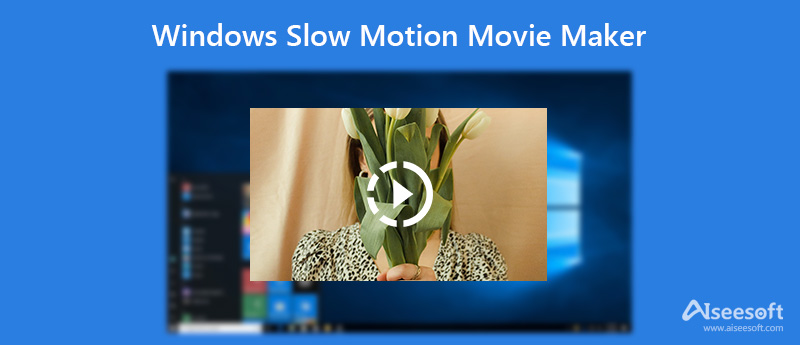
Siitä lähtien, kun hidastettu ominaisuus on otettu käyttöön iPhone 5s: ssä, hidastettu toiminta ei ole enää rajoitettu nopea kamera. Hidastetusta tehosteesta tulee yksi suosituimmista videotehosteista. Tämän viestin ensimmäisessä osassa osoitamme sinulle, miten voit tehdä hidastetun videon Windows Movie Makerissa.
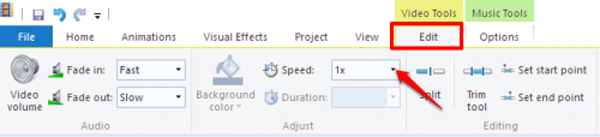
Hidastaa videoita merkitsemällä videoleike ja napsauttamalla muokata välilehdessä Videotyökalut. Täällä näet avattavan valikon, jossa on merkintä Nopeus. Jos haluat hidastaa Windows Movie Makeria, voit hidastaa nopeutta. Sinun pitäisi tietää, että pienemmät nopeusarvot ilmaisevat hitaampaa videotoistoa, kun taas korkeammat nopeusarvot tekevät leikkeen nopeammaksi.
Huomautus:
Hidastetun videosi laatua rajoittaa ruutujen määrä sekunnissa. Jos videosi on tallennettu kameralla, joka ottaa vain muutaman kuvan sekunnissa, Windows Movie Makerin hidastetun toiminnon käyttäminen voi johtaa katkovaan videoon.
Windows Movie Maker on erittäin hyödyllinen videoiden / äänien muokkaustyökalu Windows-käyttäjille. Tähän ohjelmistoon on suunniteltu kaikenlaisia muokkaustoimintoja. Tähän sisältyy kyky leikata ja yhdistää videoleikkeitä ja lisää kerrontaa, musiikkia, siirtymiä, tehosteita ja paljon muuta. Tässä esittelemme sinulle paremman ohjelman, Aiseesoft Video Converter Ultimate, jolla voit muokata videota ja säätää lähtötehosteita.

Lataukset
Aiseesoft Video Converter Ultimate
100 % turvallinen. Ei mainoksia.
100 % turvallinen. Ei mainoksia.
Kuinka tehdä hidastettuja videoita Aiseesoft Video Converter Ultimatessa


Onko Windows Movie Maker edelleen saatavilla?
Ei. Viranomainen lopetti Windows Movie Makerin tuotannon 10. tammikuuta 2017. Ja se korvataan Video Editorilla, joka on sisäänrakennettu Microsoft Photosissa Windows 10:ssä.
Mistä saan Windows Movie Makerin?
Lataa ja asenna Windows Live Essentials ja asenna ne valitsemalla Photo Gallery ja Movie Maker. Myöhemmin voit hankkia Windows Movie Makerin.
Mikä on helpoin videonmuokkausohjelmisto Windowsille Windows Movie Makeria lukuun ottamatta?
Aiseesoft Video Converter Ultimate on helpoin muokkausohjelmisto Windowsille selkeän ja suoraviivaisen käyttöliittymänsä ja suhteellisen monipuolisten muokkausominaisuuksiensa ansiosta.
Yhteenveto
Puhumme pääasiassa Windows Movie Makerin hidastumisesta. Kun haluat hidastaa videota, Windows Movie Maker voi olla suuri avustaja. Esittelemme sinulle myös helppokäyttöisen ilmaisen videonmuokkausohjelman, jonka avulla voit muokata videosi perustiedot.
Windows Movie Maker Muokkaa videota
1.1 Elokuvien luominen erikoistehosteilla 1.2 Windows Movie Maker häviää 1.3 Videon muokkaaminen Windows Movie Makerilla 1.4 Leikkaa video Movie Makerissa 1.5 Windows Movie Maker jaettu näyttö 1.6 MP4 Windows Movie Makeriin 1.7 Windows Movie Makerin vihreä näyttö 1.8 Windows Movie Makerin musta näyttö 1.9 Pysäytä Windows Movie Maker 1.10 Windows Movie Maker Hidastettu 1.11 Elokuvapiirtäjän lähentäminen
Video Converter Ultimate on erinomainen videomuunnin, -editori ja -tehostin, jonka avulla voit muuntaa, parantaa ja muokata videoita ja musiikkia 1000 muodossa ja enemmän.
100 % turvallinen. Ei mainoksia.
100 % turvallinen. Ei mainoksia.